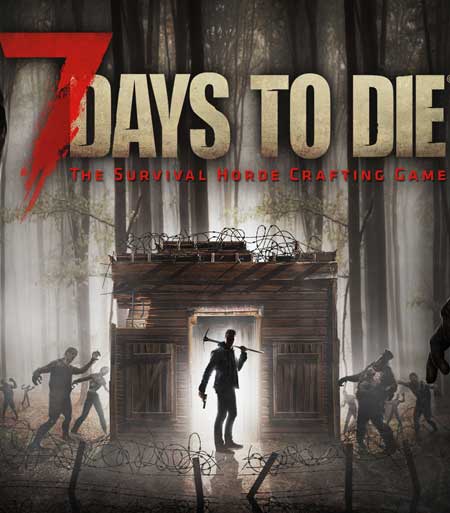ASUS WL-500W точка доступа
- 15 May 2024
- Компьютеры, IT-технологии
- 391 Прочтений
- 0 Комментариев
Прокачиваем точку доступа от Asus
Ты вероятно помнишь, что прокачкой АР мы уже занимались и описывали свой опыт в статье «Level-up для точки доступа» в 106 номере ][. В качестве жертвы эксперимента тогда мы взяли замечательную модель WL- 500gР - с тех пор у автора материала она по-прежнему работает 24 часа в сутки и качает torrent-файлы. У модели, с которой мы будем экспериментировать сегодня, есть одно весомое преимущество перед «младшей сестренкой». Это - поддержка стандарта 802.11n Draft!
Автор: Степан Ильин
Теоретически, стандарт позволяет достичь скорости передачи данных «по воздуху» до 300 Мбит/с. В реальных условиях получается в три, а то и в четыре раза меньше - но даже при таком раскладе получается скорость обычной 100-мегабитной сети. Впечатляет? Во всем остальном модели схожи: 4 порта LAN, 1 WAN, два USB 2.0 порта для подключения принтера, веб-камеры и жестких дисков. Приступим к операции.
Заливаем прошивку
Первое, что придется сделать, - отказаться от стандартной прошивки. Да, она отлично функционирует и гарантирует безукоризненную работу всех заявленных опций, но для экспериментов нам просто жизненно необходима альтернативная firmware от отечественного разработчика Oleg'a, которой пользуются продвинутые пользователи по всему миру.
Залить новую прошивку можно двумя путями: через веб-интерфейс или через утилиту восстановления от ASUS. По большому счету, разницы никакой, поэтому, взяв инструкцию, я воспользовался первым вариантом. Последняя версия firmware всегда доступна на сайте oleg-wl500g-info (на момент публикации - WL500W-1.9.2.7-10). Перед установкой прошивки рекомендуется отсоединить патчкорд от WAN-порта (активность внешней сети не должна влиять на процесс) и кабели от USB-портов. Далее нужно перезагрузить АР через веб-интерфейс и перейти на страницу администрирования: «System Setup -> Firmware Upgrade», где остается только выбрать файл с прошивкой.
Надо сказать, что «убить» точку от ASUS довольно сложно. Даже если в момент перешивки выключилось питание или перешивка не удалась, ее можно восстановить с помощью стандартной программы rescuer.exe. После установки будет неплохо нажать на кнопку RESET, чтобы сбросить все настройки и установить им дефолтные значения (на случай, если оригинальная прошивка окажется слишком старой). Но учти важный момент: минуту-другую перед нажатием RESET нужно выждать обязательно - это время требуется для загрузки роутера.
Доступ к командной строке
Для наших экспериментов будет недостаточно не только стандартной прошики, но и веб-интерфейса. Поэтому нужно срочно найти способ обратиться к командной строке. К счастью, достучаться до нее проще простого: достаточно набрать команду: telnet 192.168.1.1 (IP-адрес, конечно, может быть другой). В консольном окне тут же появится приглашение для входа в систему, и после ввода стандартного логина/пароля (admin/admin) ты окажешься в знакомой никсовой консоли. Развеять сомнения, Linux это или нет, можно, набрав команду uname - а. Ты получишь примерно следующий ответ:
|
Linux (nоne) 2.4.20 #75 Fri Apr 6 00 :12 : 23 MSD 2007 mips unknown |
Работать через telnet крайне небезопасно, и в системе лучше сразу настроить SSH-демон - dropbear. О настройке SSH, подключении жестких дисков, настройке менеджера пакетов ipkg, с помощью которого легко устанавливается множество программ (в том числе, настроенный нами torrent-клиент), мы уже подробно говорили в вышеупомянутой статье. Поэтому не поленись поднять архив. А теперь - трюки!
Трюк №1: рипаем радиостанции
В интернете сейчас вещают множество радиостанций с редкими и интересными композициями, которые зачастую хочется записать и себе. Но это не магнитофон, где можно нажать на кнопку «Запись», - а данные в «цифре», которые нужно рипать. Отличным применением для твоего роутера будет как раз возможность записи МР3-потока. Для этого понадобится установить программу streamripper и некоторые дополнительные музыкальные библиотеки:
|
ipkg install streamripper libogg libvorbis libmad |
Выбираем директорию на подключенном жестком диске или флешке (скажем, /opt/files/streamripper) и начинаем запись, указав в качестве параметров запуска программы IP-адрес потока, откуда ведется вещание:
|
streamripper http://some.radio.ip -d /opt/files/ streamripper |
Вот и весь трюк. Streamripper будет рипать музыку, сортируя записи по созданным автоматически директориям (с названием радиостанции). Рекомендую взглянуть и на другие параметры программы, можно сохранять поток в один большой файл, выбрать формат для записи (Оgg, MP3 или ААС) и т.д. И еще: если не знаешь, где взять адреса интернет-радиостанций, загляни на www-shoutcast-com. Там их тысячи.

Так выглядит наша подопытная точка доступа Asus WL-500W
Трюк 2: настраиваем Web-сервер с поддержкой скриптов РНР
Точка доступа - отличное место для отладки и даже хостинга несложных веб-проектов. Хорошей идеей в этом случае будет установка пакета php-thttpd, включающего сам веб-сервер, а также интерпретатор РНР. Установка сводится к одной лишь команде управления пакетами:
|
/opt/bin/ipkg install php-thttpd |
После некоторой активности на экране ты получишь полностью рабочий веб-сервер. Настроим его. Сначала нужно указать место, где будут храниться сами странички и PHP-сценарии. Это может быть, например, /opt/share/www:
|
mkdir /opt/share/ |
С помощью команды /opt/bin/nano /opt/etc/thttpd.conf создадим конфигурационный файл и вставим в него следующее содержание:
|
dir=/opt/share/www |
Сохранив изменения с помощью горячей клавиши <ctrl> + О и выйдя из редактора при помощи <ctrl> + X, создаем дополнительные директории для логов и флагов:
|
mkdir /cpt/va |
Сохрани изменения и перезагрузись. Теперь можно переместить в папку /opt/share/www пробный НТМ-файл и посмотреть, как веб-сервер (в случае нашего конфига - на 81 порту) будет работать.
Трюк 3: наблюдаем за нагрузкой
Всегда удобно знать о состоянии своего интернет-канала: чем именно он используется, и кто тратит ресурсы больше всех. Если установить специальную программу rrd, то общую картину можно получить в виде красивых графиков загрузки интерфейсов. Веб-сервер для этого мы уже подготовили, а вот планировщик cron придется наладить дополнительно, используя подробнейшую инструкцию с сайта www-macsat-com/cron.php. Сам rrd устанавливается командой ipkg install rrdtool, однако просто взять и запустить его не получится. В смысле, запустить-то можно, но толку будет ноль. Чтобы получить результат в виде приятных графиков загрузки, придется использовать специальный скрипт (rrdtool.sh) с нашего диска, скопировав его в папку /opt/usr/bin.
Теперь, чтобы rrdtool стал собирать информацию и создавать графики, необходимо в папке /opt/etc/cron.5mins/ создать для планировщика простенький скрипт rrdrun.sh и не забыть сделать его исполняемым (chmod +х rrdrun.sh):
|
#!/bin/sh |
Отныне каждые пять минут станет собираться информация о трафике со всех WAN-, LAN- и WLAN-интерфейсов, а каждые 30 минут будут создаваться графики. Их можно просмотреть, обратившись к роутеру по адресу: http://IP-aдpec-poyтepa:81/rrd.
Вот так. Мы же говорили, что это самый настоящий компьютер! Дерзай, ведь все ограничивается лишь твоей собственной фантазией.
ХАКЕР 09 /117/ 08
***